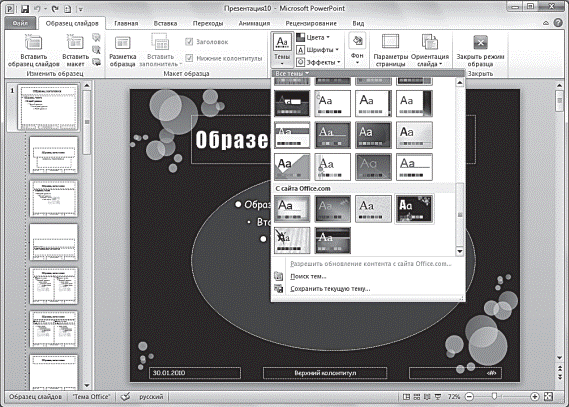Дизайн презентації
При створенні нової презентації ви можете відразу вибрати вбудовану тему, визначальну зовнішній вигляд документа за допомогою фону, колірної гами, шрифтів і ефектів графічних об'єктів. 1. Перейдіть на вкладку Файл і виберіть пункт Создать. 2. В області Доступные шаблоны и темы (Available Templates and Themes) клацніть по пункту Темы. 3. З пропонованих варіантів виберіть підходящий і клацніть по кнопці Создать. У вікні програми відкриється титульний слайд презентації з встановленим оформленням і до всіх слайдів, створюваним в процесі роботи, застосовуватиметься загальний стиль. Теми оформлення можна змінювати на будь-якому етапі роботи над презентацією, переглядаючи їх у галереї тем на вкладці Дизайн в групі Теми. Крім того, можна налаштовувати конкретні параметри кольорів, шрифтів і ефектів і зберігати їх у вигляді нової теми в колекції.
Налаштування зразка слайдів Ще одним помічником в оформленні проекту може служити режим зразків слайдів. Зразок слайдів дозволяє зробити схематичний вигляд майбутньої презентації, підібравши для неї тему оформлення і змоделювавши розміщення і ефекти елементів на кожному окремо слайді. Щоб налаштувати зразок слайдів, виконайте такі кроки.
Рисунок 3.20 - Налаштування зразка слайдів. Режим Образец слайдов Зразком слайдів є слайд під номером 1 на панелі ліворуч. Під ним відображаються макети слайдів, пов'язані з вищестоящим зразком. Всі макети містять одну й ту ж тему, призначену зразком, але мають різну компоновку елементів. при необхідності ви можете змінити розташування елементів на свій розсуд, додати красиві фігури, шапки, емблеми, фонові малюнки, тощо.
Зверніть увагу, що, якщо зразок слайдів застосовується після створення окремих слайдів презентації, деякі елементи можуть НЕ відповідати єдиному стилю оформлення - пропадати з поля зору або виходити за межі, передбачені для них розміткою (наприклад, нижні колонтитули або емблеми слід налаштовувати в режимі зразка слайдів). Тому рекомендується створювати зразок слайдів до початку роботи з ними.
|